|
||||||||||||
|
|||||||||||||
| 当前位置: 电脑软硬件应用网 > 电脑学院 > 办公软件 > Excel > 正文 |
|
|||
| 经常要进行处理的XLS文件随EXCEL的启动自动打开 | |||
| 2009-11-1 11:55:54 文/佚名 出处:微软技术 | |||
|
第一步,找到需要随EXCEL启动的XLS文件,右击后选择“创建快捷方式”,在当前文件夹下创建XLS文件的快捷方式。然后右击该快捷方式,选择“剪切”。 第二步,打开X:Program FilesMicrosoft OfficeOfficeXLStart文件夹(X代表系统中OFFICE软件安装的分区盘符,默认为C盘),将刚才创建的XLS文件快捷方式“粘贴”到这里。这时,你再运行EXCEL,你会发现刚才创建快捷方式的XLS文件也自动打开了。 //本文转自www.45its.com电脑软硬件应用网 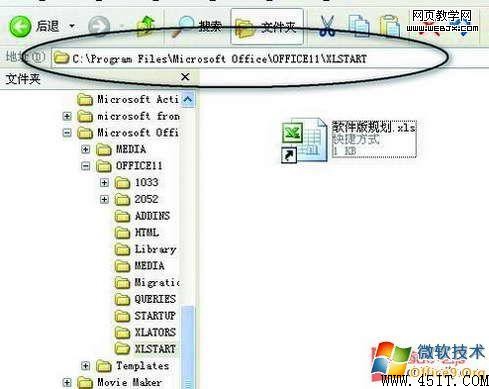 ●将创建的XLS文件快捷方式粘贴到OFFICE软件的XLStart文件夹中 如果你要同时打开多个XLS文件,只需将欲打开的XLS文件的快捷方式都粘贴到这里,就可以同时打开多个XLS文件。 小贴士:如果把XLS文件直接剪切或复制到这里,也可以达到文件自动随EXCEL启动的效果。但如果OFFICE软件在系统盘上,而系统盘出现问题或是被格式化,那可就惨了。但把快捷方式复制过去就不会出现这样的问题。 |
|||
| 最新热点 | 最新推荐 | 相关文章 | ||
| 常出现的Office EXcel数值显示错误的… 无法找到所要的Office命令怎么办? Excel考试辅导:分类汇总表的建立和… Excel超级实用技巧12则 EXCEL中随机提取不重复的不含0数据 Excel单元格为何文字显示不全 在Excel中为中文添加拼音 Excel技巧系列之Excel提速12招 为Excel的工具栏添加计算器功能按钮 在Excel表格中鲜为人知的照相机功能 |
| 关于45IT | About 45IT | 联系方式 | 版权声明 | 网站导航 | |
|
Copyright © 2003-2011 45IT. All Rights Reserved 浙ICP备09049068号 |